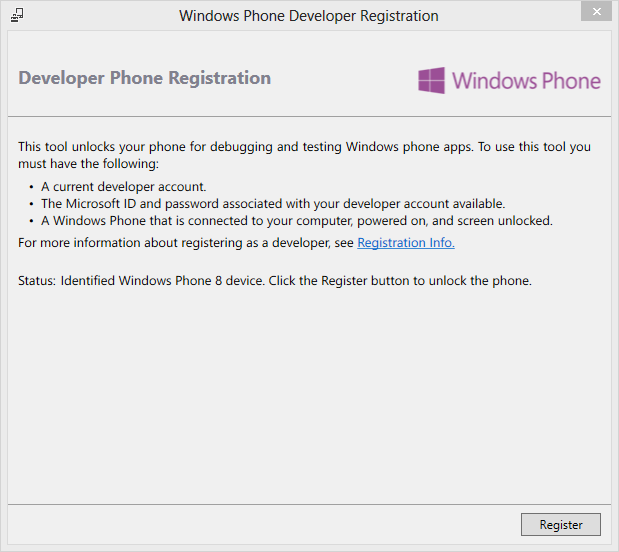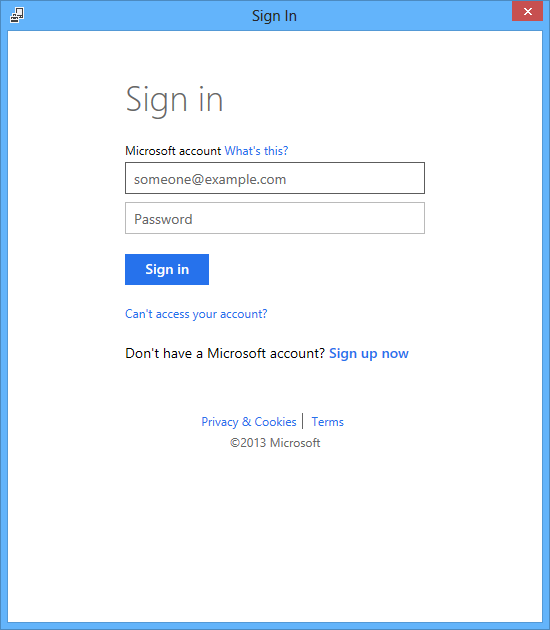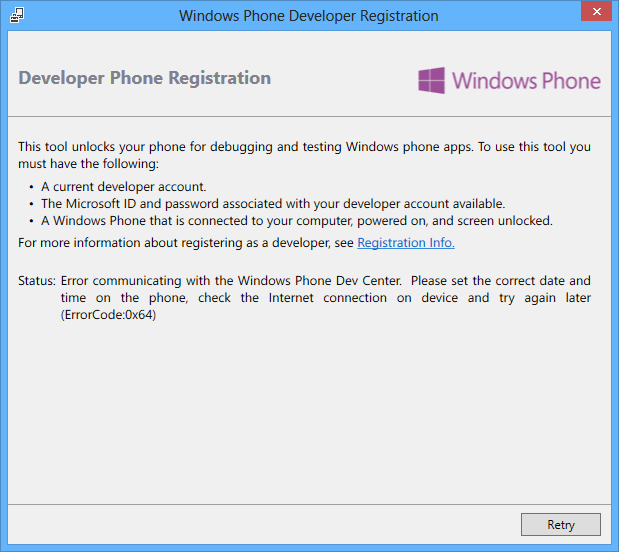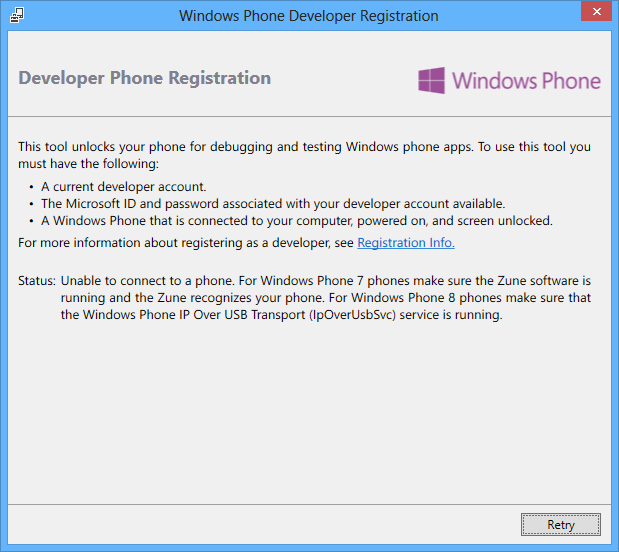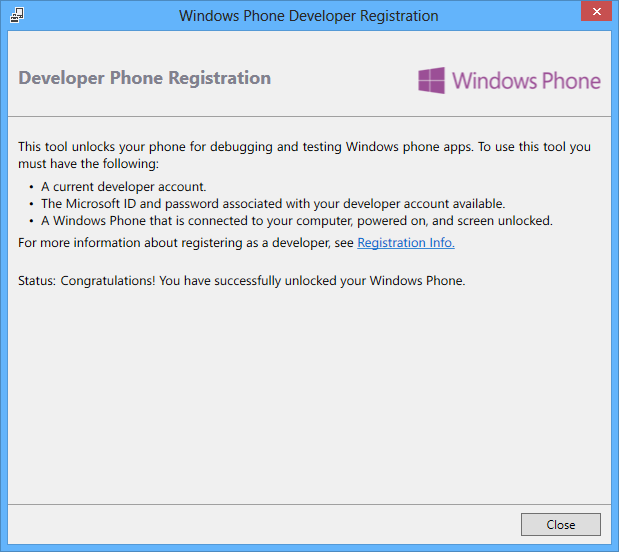- Registry in windows phone
- Windows Mobile 6.5 registry editing
- Register Phone for Windows Phone 8 App Development
- Run Windows Phone Developer Registration Tool
- Phone Registration Prerequisites for App Development
- Register Developer Phone using Windows Phone Developer Registration Tool
- Редактирование реестра на Windows Phone 8.1
Registry in windows phone
Важно! В этой теме обсуждается изменение реестра в устройствах без сенсорного экрана (смартфонах) под управлением Windows Mobile. Если у Вашего Windows Mobile устройства есть сенсорный экран, реагирующий на нажатия, Вам в тему — Редактируем реестр
Сообщение отредактировал = Woland = — 27.01.09, 18:21
Не работает голосовой набор в SP2002.
Работает голосовой набор. Нужно выполнить изменения как описывается,т.е. поставить набор на «домик» После долгих попыток использовать голосовой набор (WM2002), пришла идея переназначить кнопки. Вот что получилось:
[HKEY_LOCAL_MACHINE\Software\Microsoft\Shell\KeyMaps]
ключ
«195»= — кнопка «запись» на 3-х позиц. клавише (та, которую хрен нажмешь)
«196»= — кнопка «power» и «домик»
«197»= — Открытие экрана
«198»= — «красная трубка»
значение
dword:00000000 — ничего
dword:00000001- голосовой набор
dword:00000002 — быстрое меню
dword:00000003 — блокировка (для разблокирования нажмите #)
dword:00000004 — быстрая блокировка
Соотв., если надо голосовой набор переназначить на «домик», пишем
«196»=dword:00000001
далее перезагрузка и пробуем гол.набор дл.нажатие на Кл. «домик» после этого возвращаем все изменения в реестре как было и опять перезагрузка .ВСЁ если не с первого то уж со второго нажатия точно вызовите гол.набор с боковой клавиши! Не изменяется время задержки перехода на следующий символ при наборе текста. Дело в русификаторе Вариант решения один — не ставьте русификатор вообще.
Исправление кодировки в поле отравителя SMS
SP2002: Произведите правку раздела реестра
[HKEY_CLASSES_ROOT\MIME\Database\Codepage\1251]: измените ключ «BodyCharset»=»koi8-r» на «BodyCharset»=»windows-1251»
WM2003: Производим правку реестра:
[ HKEY_LOCAL_MACHINE\nls] Правим следующие значения:
«DefaultACP» = «866»
«DefaultOCP» = «866»
DefaultACP=866 — это чтоб в СМСках отправители по-русски были, но тогда в e-mail`ле они будут кракозябрами.
DefaultOCP=1251 — это чтоб в TCPMP — mp3-тэги отображались по-русски
ВНИМАНИЕ: в WM2003 есть побочный эфект: после правки в реестре нарушается кодировка поля Заметки в контактах при синхронизации с Outlook, и имена русских тегов в стандартном Медиаплейере
При использовании русификатора Quarta( хотя им почти никто не пользуется по причине наличия менее проблемного LEng’а) возникают проблемы с отправкой SMS.
Для решения проблемы, следует добавить в следующую ветку реестра — HKEY_CURRENT_USER\Software\Microsoft\Inbox\Settings\ ключ 0419 (сделать можно это путем переименования, например, ключа 040с) с параметрами:
«SMSSentMsgBody»=»Сообщение послано.»
«SMSSentMsgTitle»=»SmS»
После прошивки Windows Mobile 2003 все шрифты стали как бы «размытыми». Как вернуть обратно?
Правим реестр:
HKEY_LOCAL_MACHINES\System\GDI\
Ключ ClearType удаляем совсем.
было Quality=1 DWORD Decimal
И ещё:
HKEY_LOCAL_MACHINES\System\GDI\
Sysfnt\QT=5 ставьте 4
Увеличение таймаута ГПРС соединения (откл. после бездействия/autodisconnect idle GPRS time) [SP2002]
В реестре за авторазрыв соединения при простое отвечает параметр CacheTime, в секундах
[HKEY_LOCAL_MACHINE\Software\Microsoft\ConnMgr\Planner\Settings]»CacheTime» = «600»
Обязательно перезагрузить и в настройки/Data connections/menu/options лучше не лазить
Отображение СВ-Сообщений ( широковещательные / cellbroadcast сообщения) SP2002/WM2003
Windows Mobile 6.5 registry editing
I use Nuviphone M20 with Windos Mobile 6.5. When I attempt to change the registry settings (for example, to customise the «Today» screen), all the settings are restored to the default after reboot. How can I avoid this??
I use Nuviphone M20 with Windos Mobile 6.5. When I attempt to change the registry settings (for example, to customise the «Today» screen), all the settings are restored to the default after reboot. How can I avoid this??
What Registry Editor are you using? There are several applications which do the job, though not all are excellent (and that’s what everyone needs in case of registry editing)!
I advice you to use PHM Registry Editorit will allow you to;
- Explore the registry to find the operating system and applications’ configuration.
- Modify system and applications tweaks not available from the standard options screens.
- Export all or parts of the registry to .reg files.
- Backup and restore the complete registry.
- Perform search on the registry data.
Ofcourse everyone is on their own when changing the registry. When things go wrong, one must be prepaired to HARD-RESET the device; loosing all settings/contacts/photo’s/etc. Sometimes a backup helps, though when dealing with the Registry, one can not be sure this will help.
Try Advanced Task Managerthis application will allow you to soft reset your device first!
- Real time monitoring
- Lists active applications
- Lists active processes
- Information about active applications and processes
- Close/close all applications
- Physical/virtual/storage/storage card memory usage
- Run application/Suspend/Reset from menu
- Automatically minimized to tray bar
Then after a soft reset you can try to reboot your system normaly and IMO all your reg settings are saved now!
1 person found this reply helpful
Was this reply helpful?
Sorry this didn’t help.
Great! Thanks for your feedback.
How satisfied are you with this reply?
Thanks for your feedback, it helps us improve the site.
Register Phone for Windows Phone 8 App Development
This Windows Phone 8 app development tutorial shows using Windows Phone Developer Registration tool and how to register your Windows Phone 8 smartphone as a testing and debugging device during your WP8 app development period. Windows Phone developers can also read official documentation on how to register developer phone for Windows Phone 8 app development at this MSDN tutorial too. But in this document, programmers will also find details for my case on how to troubleshoot Windows Phone registration error shown below:
Error communicating with the Windows Phone Dev Center. Please set the correct date and time on the phone, check the Internet connection on device and try again later (ErrorCode:0x64)
Run Windows Phone Developer Registration Tool
On Windows 8 Start screen, start typing Windows Phone Developer Registration. And among Apps, launch Windows Phone Developer Registration tool to register your phone for Windows Phone 8 app development and test process at Windows Phone Dev Center.
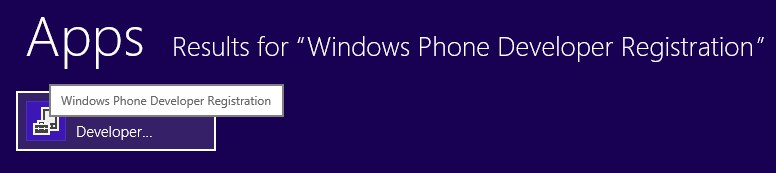
Launch Windows Phone Developer Registration tool on Windows 8
Phone Registration Prerequisites for App Development
When Windows Phone Developer Registration tool is launched, on start screen app developers will be informed shortly about the phone registration process and prerequisites.
A Windows Phone developer must complete the below prerequisites to successfully register phone for debugging and testing Windows Phone 8 apps:
A current developer account at Windows Phone Dev Center,
A Microsoft ID (Live ID or Hotmail account, etc.) and password associated with the developer account,
A Windows Phone device connected to a Windows 8 computer, powered on and screen unlocked
Register Developer Phone using Windows Phone Developer Registration Tool
Click Register button to unlock your phone for Windows Phone development, testing and debugging on a real smartphone device rather than an WP8 emulator.
As seen in below screenshot, the next step in Windows Phone Registration tool is to log in to Windows Phone Dev Center using a valid Microsoft ID and password which is registered as a Windows Phone developer account. You should have paid the annual fee for Windows Phone developer account before for testing your WP8 app on a real Windows Phone 8 device.
After you provide valid developer account credentials, Windows Phone Developer Registration tool tries to register your phone and unlock it for testing and debugging tasks.
Unfortunately Windows Phone Developer Registration tool fails to register my Nokia Lumia 920 Windows Phone 8 smartphone at first. With a great dissapointment, I pressed the Retry button a few times before I read the registration error details.
Error communicating with the Windows Phone Dev Center. Please set the correct date and time on the phone, check the Internet connection on device and try again later (ErrorCode:0x64)
The date + time settings on my Windows Phone 8 device (Nokia Lumia 920) was correct, I googled on the web for a solution. And at last I came up with a solution on my case.
To troubleshoot this problem, you can also try to enable Wi-Fi connection through Windows Phone 8 Settings app and connect to a valid Wi-Fi connection.
Then re-try all above steps by calling the Windows Phone Developer Registration tool and login to Windows Phone Developer portal using your Microsoft account.
I read on Windows Phone Developer forum that on Windows 8 operating systems running on 64-bit (x64), the first time phone registration always fails. So press Retry button once more 🙂
If the above steps did not help to you during registering your Windows Phone 8 device for Windows Phone app development, to get more help on Windows Phone registration troubleshoot, please refer to Windows Phone Dev Center forums.
Developers will be able to see their registered devices on Windows Phone Dev Center Dashboard when they log in to portal with their Windows Phone 8 developer account. As you see the maximum number of phones to register for Windows Phone 8 app development is 3.
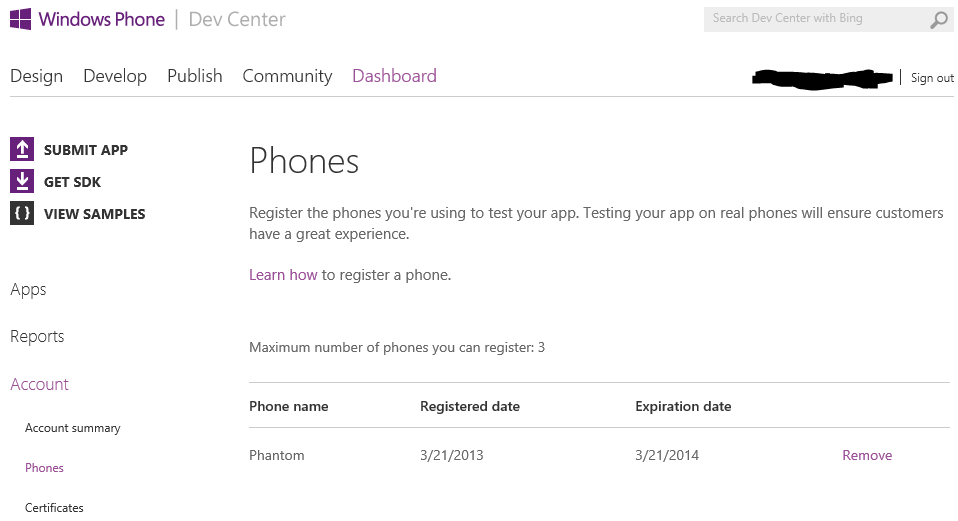
Registered phones listed in Windows Phone Dev Center for Windows Phone App Development
Редактирование реестра на Windows Phone 8.1

Перед выполнением действий для получения доступа к системному реестру Windows Phone 8.1 и дальнейшим редактированием его параметров, хорошо подумайте, нужно ли Вам это. Так как некоторые манипуляции с ним могут привести к сбоям системы, которые, в лучшем случае, Вы сможете устранить только путем перепрошивки устройства.
Что для этого нужно:
– Смартфона под управлением Windows Phone 8.1 с поддержкой microSD-карт, разблокированный для установки взломанных ХАР-файлов.
– Установленное приложение «Preview for Developers».
– Установленный файловый менеджер. Например, «Файлы», «Metro Commander», «Pocket File Manager».
– Специальные ХАР-файлы.
– Компьютер с установленным пакетом Windows Phone SDK 8.1 Lite (x86/x64) или Windows Phone SDK 8.1 (x64).
1. Переместите приложение «Preview for Developers» на карту памяти.
2. Подключите смартфон к компьютеру, запустите программу «Application Deployment» или «Windows Phone Power Tools», установите файл «CustomPFD_0003.xap» и переместите приложение на карту памяти.
3. Скопируйте с компьютера вышеупомянутый файл в любую папку на смартфоне или на microSD-карте.
4. Установите файлы «CustomWPSystem_0500.xap» и «WPSystem_Folder_Unlocker_Release_ARM.xap» в память смартфона.
1. Из общего списка приложений запустите «CustomWPSystem».
2. Под пунктом «Choose the app target» выберите «Preview for Developers».
3. Под пунктом «Modding selected XAP» нажмите на «Choose XAP and apply», найдите и выберите файл «CustomPFD_0003.xap», а затем нажмите на «Apply XAP». Если на экране появится сообщение, то просто нажмите на «ОК».
4. Из общего списка приложений запустите «WPSystem_Folder_Unlocker» и в нём нажмите на кнопку «Unlock WPSystem Folder (sd card)».
5. На смартфоне запустите какой-либо файловый менеджер и перейдите на SD-карту.
6. Откройте папку «WPSystem» и переименуйте в ней папку «apps».
7. Перейдите в переименованную папку, откройте в ней каталог «<178AC8A1…» и удалите из него всё содержимое.
8. Ранее переименованную папку назовите как «apps».
9. Откройте её и перейдите в каталог «<27D6A090…».
10. Поочередно скопируйте всё его содержимое в папку «<178AC8A1…». Если Вы скопируете всё сразу, то получите ошибку.
11. Перейдите к общему списку приложений и найдите «Preview for Developers». Если оно изменило значок, значит Вы всё сделали правильно.
Теперь у Вас есть возможность:
– Получить доступ к некоторым системны каталогам и файлам.
– Добавить новый акцентный цвет.
– Изменить изображение загрузчика, которое отображается во время запуска смартфона.
– Изменить изображение во время выключения смартфона.
– Изменить имя, модель и производителя смартфона.
– Осуществлять другие твики реестра, для которых у «Preview for Developers» есть соответствующие права.